Schaffung von tragbaren und Cloud -Programmen in Comyo

- 4635
- 1479
- Robin Wollmann
Cameyo ist ein kostenloses Programm zur Virtualisierung von Windows -Anwendungen und gleichzeitig eine bewölkte Plattform für sie. Wahrscheinlich ist ein Anfänger nicht viel klar, aber ich empfehle, weiter zu lesen - alles wird klar, und das ist definitiv interessant.
С помощью Cameyo вы можете создать из обычной программы, которая при стандартной установке создает множество файлов на диске, записи в реестре, запускает службы и прочее, один исполняемый файл EXE, содержащий все необходимое, не требующий для работы ни установки на компьютер ни чего-либо noch. Gleichzeitig richten Sie unabhängig davon ein.
Und schließlich können Sie nicht nur ein tragbares Programm erstellen, das aus einem Flash -Laufwerk und einem anderen Laufwerk ohne Installation auf einem Computer funktioniert, sondern es auch in einer Cloud starten - Sie können beispielsweise mit einem vollständigen Redakteur von Fotos arbeiten Von jedem Ort und in jedem Operationssaal -System über einen Browser.
Erstellen tragbares Comesyo -Programm
Sie können Cameyo von der offiziellen Camey -Website herunterladen.Com. Gleichzeitig funktioniert auf dieser Datei zweimal auf die Aufmerksamkeit: Virustotal (Service für Online -Überprüfungen für Viren). Ich habe im Internet gesucht, die meisten Leute schreiben, dass dies ein falscher Auslöser ist, aber ich persönlich garantiere nichts und nur im Fall warm (wenn dieser Faktor für Sie von entscheidender Bedeutung ist, gehen Sie sofort zum Abschnitt über Cloud -Programme unten, völlig sicher).
Die Installation ist nicht erforderlich, und unmittelbar nach dem Start erscheint ein Fenster mit der Auswahl der Aktion. Ich empfehle, Comeyo auszuwählen, um zur Hauptschnittstelle des Programms zu gehen. Die russische Sprache wird nicht unterstützt, aber ich werde Ihnen von allen Hauptpunkten erzählen, außer dass sie bereits ziemlich klar sind.

App Capture lokal) erfassen)
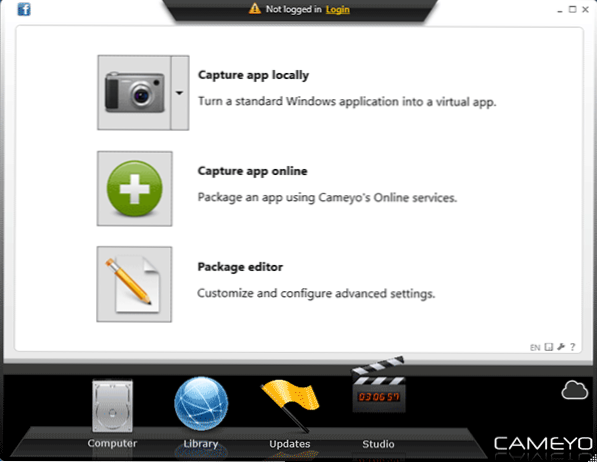
Durch Drücken der Taste mit dem Bild der Kamera und der Inschrift Capture App lokal der Prozess der "Erfassung der Installation der Anwendung", die in der folgenden Reihenfolge auftritt:
- Zuerst sehen Sie die Meldung "Erstspeicher vor der Installation machen" - dies bedeutet, dass Comyo vor der Installation des Programms ein Bild des Betriebssystems macht.
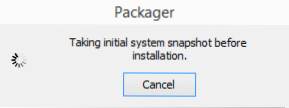
- Danach wird ein Dialogfeld angezeigt, in dem es gemeldet wird: Installieren Sie das Programm und klicken Sie nach Abschluss der Installation auf "DEFASTIERTEN". Wenn das Programm das Neustart des Computers erfordert, starten Sie einfach den Computer neu.
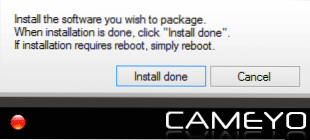
- Danach werden Änderungen im System im Vergleich zum Anfangsbild und auf der Grundlage dieser Daten eine tragbare Anwendung (Standard im Ordner Dokumente) überprüft, was Sie eine Nachricht erhalten.
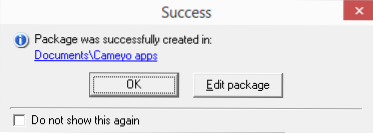
Ich habe diese Methode im Google Chrome -Webinstallationsprogramm und auf Recuva überprüft. Es hat beide Male funktioniert - das Ergebnis ist eine EXE -Datei, die für sich startet. Ich stelle jedoch fest, dass der Zugriff auf das Internet standardmäßig keinen Zugriff hat (dh Chrome, obwohl er gestartet wird, aber nicht verwendet werden kann), dies ist jedoch konfiguriert, was als nächstes passieren wird.
Der Hauptnachteil der Methode liegt in der Last des tragbaren Programms. Sie erhalten eine andere, die vollständig auf dem Computer installiert ist (es kann jedoch gelöscht werden oder Sie können die gesamte Prozedur in einer virtuellen Maschine wie ich durchführen).
Um dies zu verhindern, kann dieselbe Erfassungs -Taste im Hauptmenü COMEY COMEY gedrückt werden und wählen Sie das Element „Installation im virtuellen Modus erfassen“ aus. In diesem Fall wird das Installationsprogramm isoliert aus dem System gestartet, und es sollte keiner Spuren darin. Diese Methode funktionierte jedoch nicht mit mir mit den oben genannten Programmen.
Eine andere Möglichkeit, eine tragbare Anwendung zu erstellen, ist vollständig online, was Ihren Computer nicht beeinflusst und gleichzeitig funktioniert, die unten im Abschnitt über die Comyo -Cloud -Funktionen beschrieben werden (gleichzeitig können ausführbare Dateien bei gewünschter Cloud aus der Cloud heruntergeladen werden).
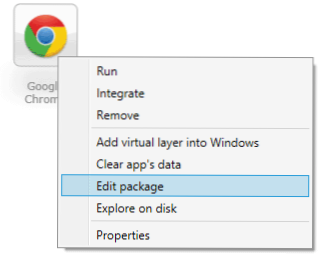
Alle von Ihnen erstellten tragbaren Programme können auf der Registerkarte Cameyo „Computer“ angezeigt werden. Von dort aus können Sie starten und konfigurieren (Sie können sie auch von überall anders ausführen. Kopieren Sie einfach die ausführbare Datei, in der sie erforderlich ist). Sie können die verfügbaren Aktionen von der Rechtsprechung an der Maus sehen.
Zeigen Sie das Menü "Bearbeiten" "Bearbeiten". Unter den wichtigsten:
- Auf der Registerkarte Allgemeiner Registerkarte - Isolationsmodus (Option der Isolierung der Anwendung): Zugriff auf Daten im Ordner Dokumente - Datenmodus, vollständig isoliert - isoliert, voll zugreifen - Voller Zugriff.
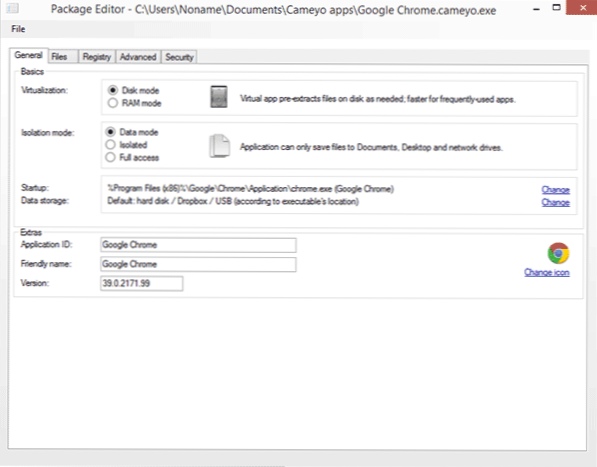
- Auf der Registerkarte Erweitert sind zwei wichtige Punkte: Sie können die Integration mit dem Leiter konfigurieren, die Assoziationen von Dateien mit der Anwendung entspannen und auch konfigurieren, welche Anwendungseinstellungen nach dem Schließen übrig werden können (z. B. die Einstellungen im Register können sein erlaubt, kann aber jedes Mal gereinigt werden, wenn Sie gehen).
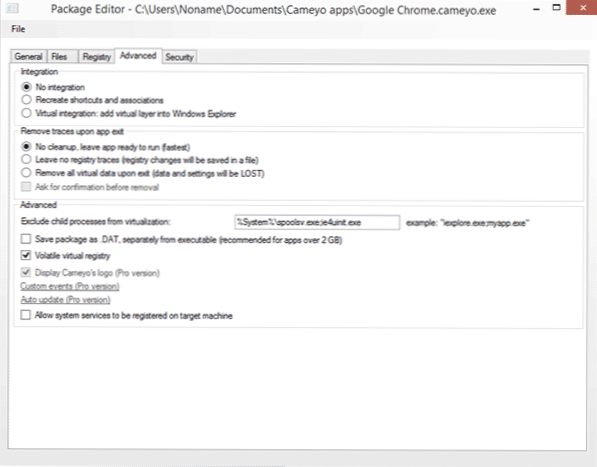
- Mit der Registerkarte Sicherheit können Sie den Inhalt der EXE -Datei verschlüsseln und für die kostenpflichtige Version des Programms auch die Zeit ihres Betriebs (bis zu einem bestimmten Tag) oder der Bearbeitung einschränken.
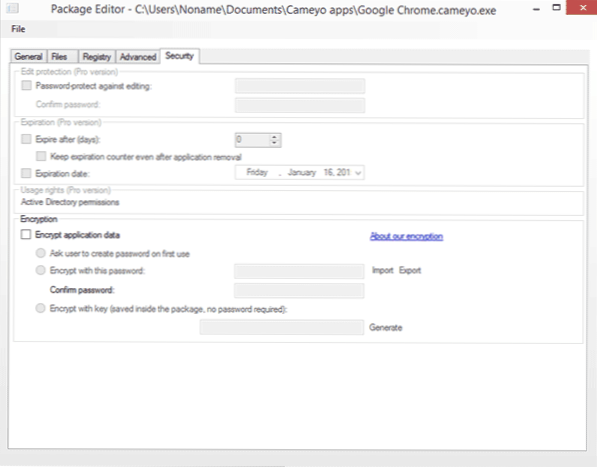
Ich denke, diejenigen Benutzer, die etwas Ähnliches brauchen.
Ihre Programme in der Cloud
Dies ist vielleicht eine noch interessantere Möglichkeit von Cameyo - Sie können Ihre Programme in eine Cloud herunterladen und sie direkt im Browser ausführen. Darüber hinaus ist es nicht erforderlich, herunterzuladen - es gibt bereits eine Reihe von kostenlosen Programmen für verschiedene Zwecke.
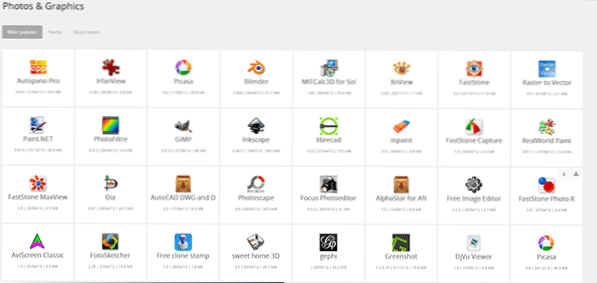
Um Ihre Programme auf einem kostenlosen Konto herunterzuladen. Um diese Funktion zu verwenden, ist eine Registrierung erforderlich.
Das Online -Comesyo -Programm wird in einigen einfachen Schritten erstellt (Sie müssen nicht auf einem Computer gekommen sein):
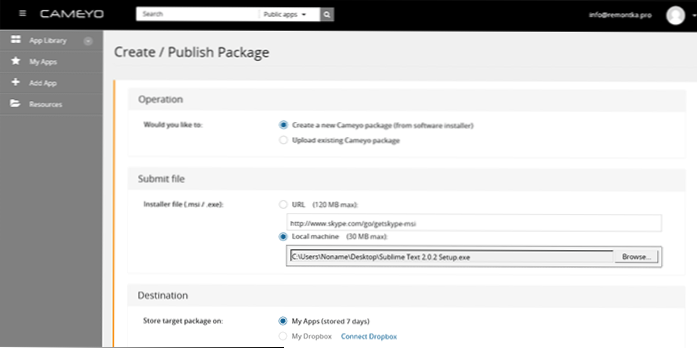
- Geben Sie Ihr Cameyo -Konto in den Browser ein und drücken Sie "App hinzufügen" (fügen Sie die Anwendung hinzu). Wenn Sie für Windows gekommen sind, klicken Sie auf "Online -App aufnehmen".
- Geben Sie den Pfad zum Installationsprogramm auf Ihrem Computer oder im Internet an.
- Warten Sie, bis das Programm online installiert wird. Am Ende wird es in der Liste Ihrer Anwendungen angezeigt und kann direkt von dort aus gestartet werden oder auf den Computer heruntergeladen werden.
Nach dem Online -Start wird ein separater Browser -Registerkarte geöffnet, und darin befindet sich eine Schnittstelle Ihrer Software, die auf einer Remote -Virtual -Maschine gestartet wird.
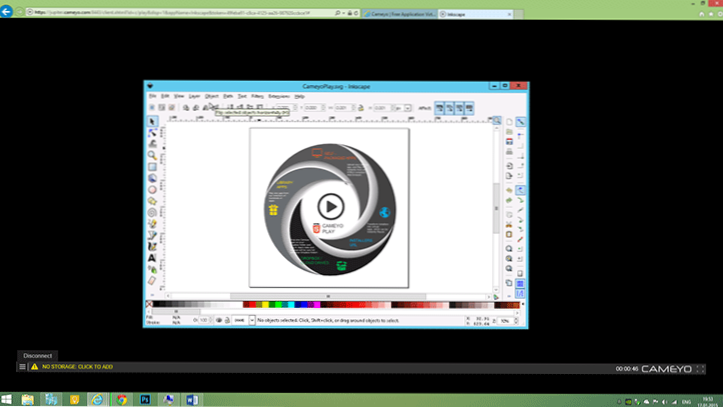
Angesichts der Tatsache, dass die Arbeit der meisten Programme die Möglichkeit des Speicherns und Öffnungsdateien erfordert, müssen Sie Ihr Dropbox -Konto im Profil verbinden (andere Cloud -Speicher werden nicht unterstützt), werden Sie nicht direkt mit dem Dateisystem Ihres Computers arbeiten.
Im Allgemeinen funktionieren diese Funktionen jedoch und mussten bereits auf mehrere Fehler stoßen. Selbst unter Berücksichtigung ihrer Anwesenheit ist eine solche Möglichkeit von Comyo, obwohl sie kostenlos zur Verfügung gestellt werden, ziemlich cool. Mit Hilfe von IT kann der Eigentümer von Chromebook Skype in der Cloud (die Anwendung ist bereits da) oder einen menschlichen Grafikditor starten - und dies ist nur ein Beispiel, das in den Sinn kommt.

